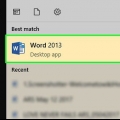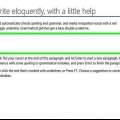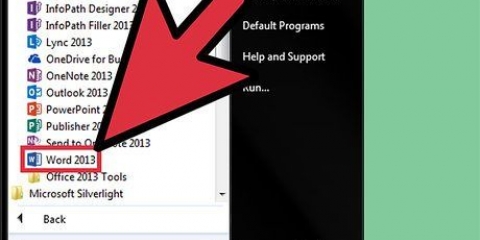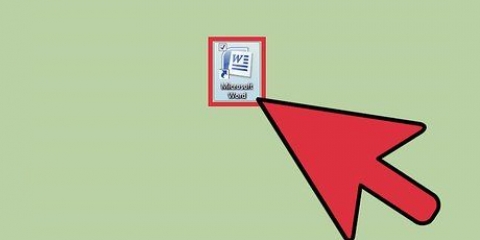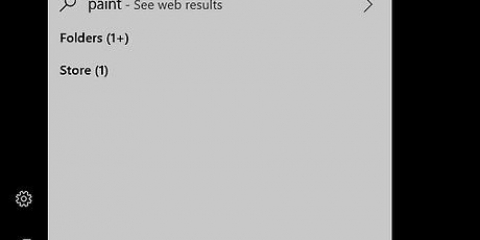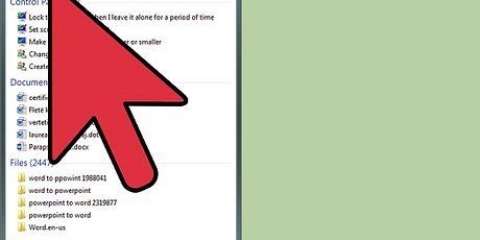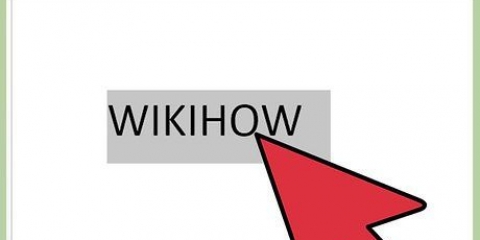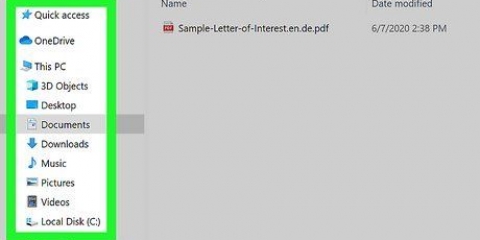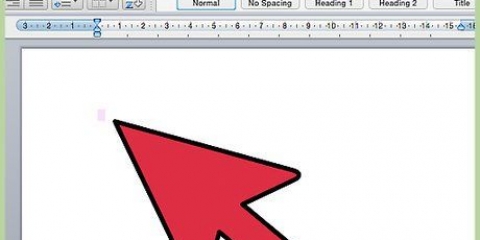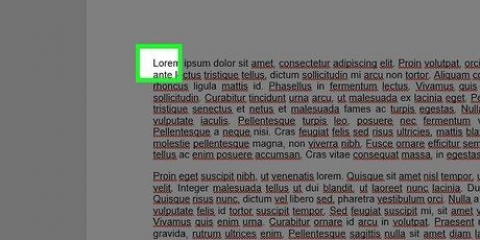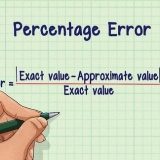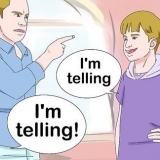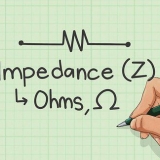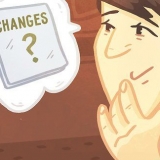For eksempel, hvis du valgte 20 tegn (inklusive mellemrum), så ville du skrive et . 20 gange x. Denne måde at arbejde på kan blive utrolig kedelig, hvis du skal redigere flere lange datalinjer. Hvis nøjagtighed er altafgørende, så overvej i stedet .



Klik på pil ned til højre for indstillingen ab (tekstfremhævningsfarve) i skrifttypegruppen. Klik på den sorte boks i rullemenuen. Vælg en linje med udfyldningstekst. Klik på den sorte linje under ikonet Tekstfremhævningsfarve, og gentag derefter for andre stykker fyldtekst.






Windows - Klik på Fil, Gem som og dobbeltklik Denne pc, klik på rullemenuen "Gem som", klik på indstillingen PDF i rullemenuen, og klik Gemme. mac - Klik på Fil, Klik på Gem som…, klik på tekstfeltet `Filformat`, klik PDF i rullemenuen, og klik Gemme.





Windows — Dobbeltklik på zip-mappen, klik udpakning øverst i vinduet, og klik derefter Pak alt ud i værktøjslinjen, og klik udpakning nederst i vinduet. Den udpakkede mappe åbnes, når udpakningen er fuldført. mac — Dobbeltklik på zip-mappen og vent på, at den udpakkede mappe åbnes.





Du kan fjerne markeringen i ethvert andet felt i vinduet, hvis du vil. På en Mac skal du markere afkrydsningsfeltet "Fjern personlige data fra denne fil ved lagring", og spring derefter til sidste trin i denne metode.



Rediger tekst i word
Indhold
Denne vejledning vil lære dig, hvordan du redigerer (helt slet) tekst i Microsoft Word. Den eneste måde at være sikker på, at teksten er blevet redigeret, er at slette den, men du kan erstatte teksten med andre tegn eller en sort bjælke, hvis du vil indikere, at teksten er blevet fjernet fra dokumentet. Hvis du ikke ønsker at erstatte al redigeret tekst, kan du også konvertere dit Word-dokument til en række billeder. Endelig er det i både Windows og Mac muligt at bruge `Gennemse dokument` til at fjerne metadata (såsom forfatterens navn) fra et dokument.
Trin
Metode 1 af 3: Redigering af tekst manuelt

1. Åbn dit Word-dokument. Dobbeltklik på det Word-dokument, du vil redigere, for at åbne det i Word.
- Bemærk venligst, at denne metode kun er egnet til små dokumenter. Hvis du har brug for at redigere store bidder af tekst, vil du sandsynligvis .

2. Vælg den tekst, du vil redigere. Klik og træk musen over teksten for at gøre dette.

3. Klik på ordtællingen. Du vil se dette nederst til venstre i vinduet (f.eks. Ord [tal valgt]/[samlet antal i tekst]). Et pop op-vindue vises med information om dit dokuments ord og tegn.
Hvis du f.eks. valgte 23 ord i et dokument på 350 ord, skal du klikke Ord 23/350.

4. Se antallet af tegn. Ved siden af posten `Tegn (inklusive mellemrum)` i pop op-vinduet, vil du se antallet af tegn.
Husk dette nummer, når du skal erstatte den tekst, du vil redigere, med udfyldningstekst.

5. Klik påTæt. Dette er knappen nederst i vinduet. Pop op-vinduet lukkes.

6. Kopier den markerede tekst. Trykke Ctrl+C (Windows) eller ⌘ Kommando+C (Mac).

7. Åbn vinduet `Find og erstat`. Åbn dette med Ctrl+huh (Windows) eller Styring+huh (Mac).

8. Indsæt teksten i feltet `Søg efter`. Klik på boksen `Erstat med` øverst i pop op-vinduet, og tryk derefter på Ctrl+V (Windows) eller ⌘ Kommando+V (Mac).

9. Indsæt udfyldningstekst i feltet `Erstat med`. Klik på tekstfeltet efter "Erstat med" under feltet "Søg efter" i pop op-vinduet, og skriv derefter et vilkårligt antal bogstaver (f.g., x) for hvert tegn, du vil redigere.

10. Klik påUdskift alt. Du finder denne mulighed nederst i vinduet.

11. Klik påOkay når du bliver bedt om det. Du vil se denne knap i bunden af pop op-vinduet. Den valgte tekst skal nu erstattes af en meningsløs række af bogstaver.

12. Gentag for al anden tekst, du skal redigere. Når al fortrolig tekst er blevet erstattet med en række tilfældige bogstaver, kan du fortsætte.

13. Marker udfyldningsteksten som sort bjælke. Du skal gøre dette for al udfyldningsteksten i dit dokument:

14. Gem din fil. Trykke Ctrl+s (Windows) eller ⌘ Kommando+s (Mac) for at gøre dette. Dine ændringer vil blive gemt, selvom du også kan .
Metode 2 af 3: Gem Word-dokumenter som billeder

1. Åbn dit Word-dokument. Dobbeltklik på det Word-dokument, du vil redigere, for at åbne det i Word.

2. Vælg den tekst, du vil redigere. Klik og træk markøren over den tekst, du vil redigere.

3. Åbn fremhævningsmenuen. Klik på `pil ned`
til højre for ikonet ab i `Skrifttype`-gruppen på fanen Start. En rullemenu med forskellige farvede felter vises.
4. Klik på den sorte boks. Dette kan findes i rullemenuen. Indstiller markeringsfarven til sort og placerer en sort bjælke over den aktuelt valgte tekst.

5. Censurere anden tekst, hvor det er nødvendigt. Hvis du har indstillet fremhævningsfarven til sort, kan du markere tekst og klikke på den sorte bjælke under fremhævningsikonet for at redigere teksten.

6. Gem dit dokument som en PDF. Du kan gøre dette i Windows såvel som på en Mac:

7. Åbn `PDF til JPG`-konverteren. Gå til http://pdftoimage.dk/ i din computers webbrowser. Selvom der er mange websteder og tjenester, der kan konvertere en PDF-fil til et billede, gemmer PDF-til-billede hver side af dit dokument som en JPG-fil, uden at teksten er synlig under de sorte bjælker.

8. Klik påUPLOAD FILER. Dette er en knap i midten af vinduet. Dette åbner File Explorer (Windows) eller Finder (Mac).

9. Vælg din PDF. Klik på den PDF, du oprettede fra Word-dokumentet.

10. Klik påÅben. Du vil se denne knap i nederste højre hjørne af vinduet. PDF`en vil blive uploadet til konverteren.
På en Mac klik her Vælge.

11. Klik påDOWNLOAD ALLE. Når PDF`en er færdig med at uploade til konverteren, vises denne knap nederst på siden. Hvis du klikker på den, åbnes en ZIP-mappe med alle siderne i dit dokument som et billede, til download.

12. Udpak zip-mappen. Hvordan du gør dette afhænger af operativsystemet på din computer:

13. Åbn billedmappen. Denne mappe skal være den eneste mappe i vinduet med navnet på PDF`en. Derefter vises en liste med nummererede billeder i henhold til sidenummereringen. Nu kan du åbne et hvilket som helst af billederne for at se en side i et redigeret Word-dokument.
For eksempel peger en fil med navnet på din PDF og et `1` efter den til side 1 i Word-dokumentet.
Metode 3 af 3: Fjern metadata

1. Åbn dit Word-dokument. Dobbeltklik på det Word-dokument, du vil redigere, for at åbne det i Word.

2. Klik påFil. Du vil se denne knap i øverste venstre hjørne af Word-vinduet. Et menuvindue vises.
På en Mac skal du klikke Kontrollere øverst i Word-vinduet.

3. Klik påUndersøg dokumentet. Denne mulighed er i midten af vinduet, nederst. Ved at klikke på den åbnes en rullemenu.
På en Mac skal du klikke At sikre i menuen i Word.

4. Klik påUndersøg dokumentet. Du finder denne mulighed i rullemenuen.
På en Mac skal du klikke Sikkert dokument.

5. Sørg for, at feltet `Dokumentegenskaber og personlige data` er markeret. Du finder dette øverst i vinduet.

6. Klik påInspicere. Du finder denne knap nederst i vinduet.

7. Klik påSlet alt. Du finder denne knap til højre for overskriften "Dokumentegenskaber og personlige oplysninger". Dette vil fjerne de tilknyttede metadata fra din Word-fil.

8. Klik påTæt. Du finder denne knap i bunden af pop op-vinduet.

9. Gem din fil. Gem din Word-fil ved at gå til `Filer` og klikke Gemme at klikke.
Tips
Dokumenter oprettet i et tekstbehandlingsprogram (såsom Word) eller PDF-filer indeholder data, der gør det muligt at rekonstruere tekst, som du blot har tegnet over eller markeret med en streg. Derfor er det sikrere helt at fjerne tekst (eller konvertere dokumentet til billeder).
Advarsler
- Andre metoder, såsom at markere teksten, der skal redigeres og derefter låse filen eller konvertere den til en PDF, vil ikke fjerne den redigerede tekst fra dokumentet. Det betyder, at teksten stadig er tilgængelig med den rigtige software.
Artikler om emnet "Rediger tekst i word"
Оцените, пожалуйста статью
Populær